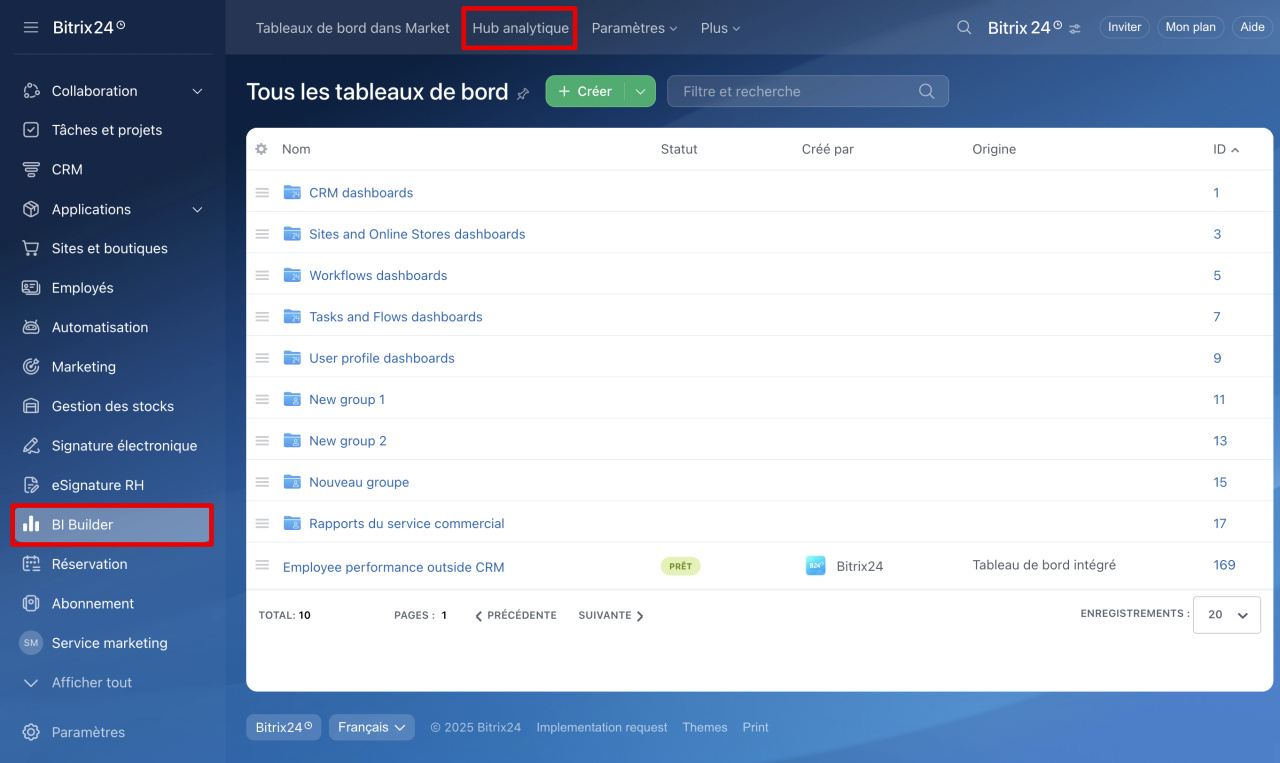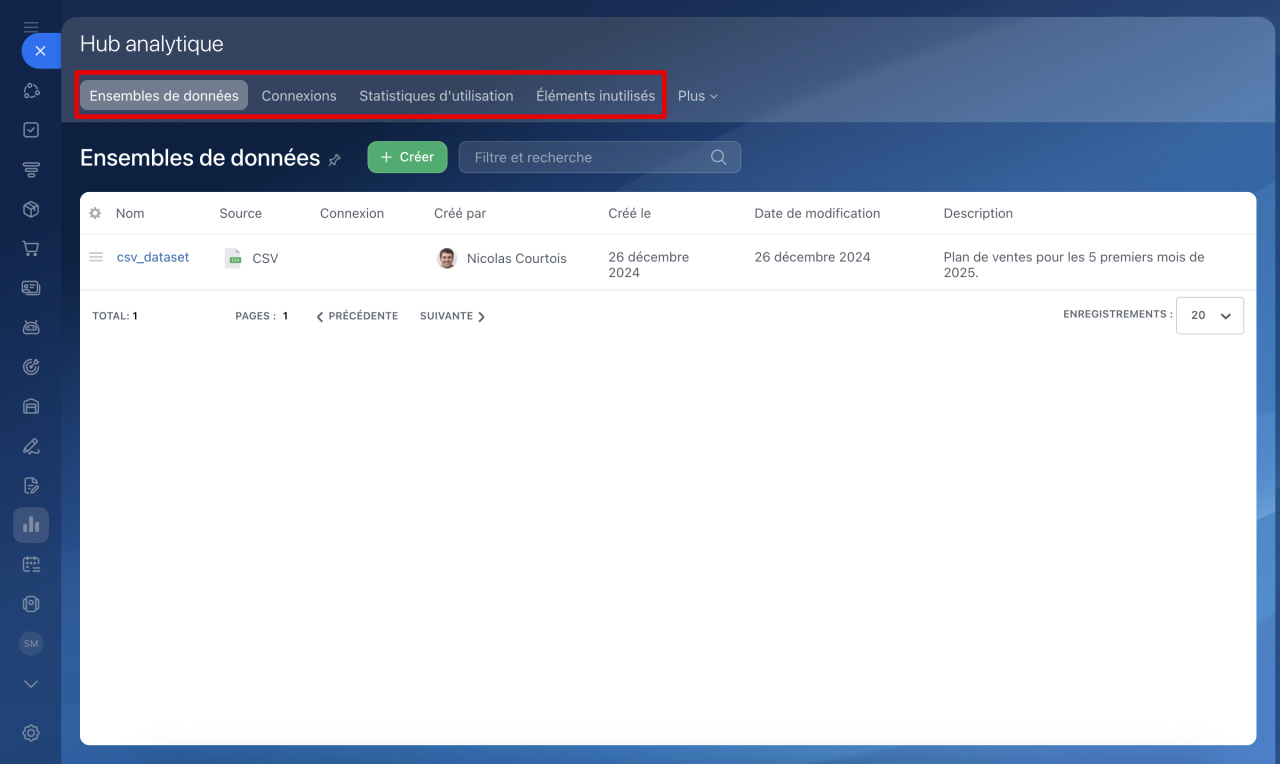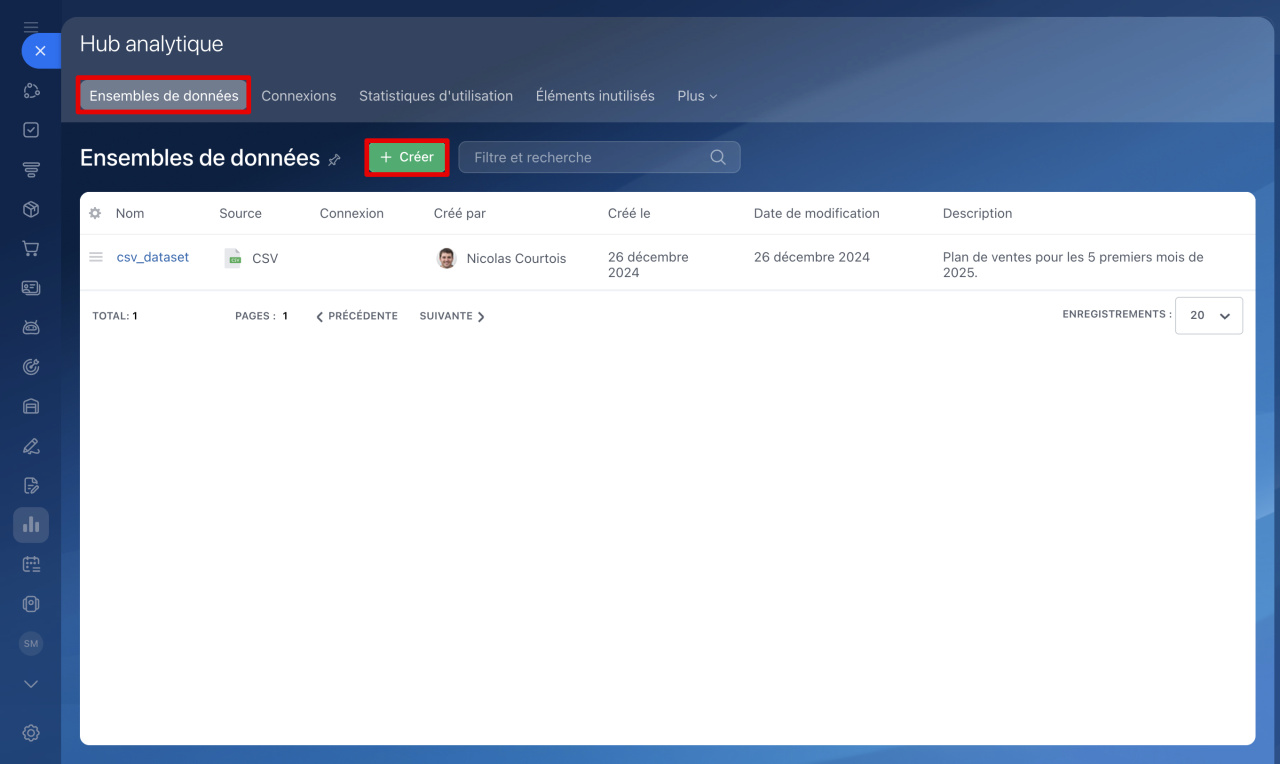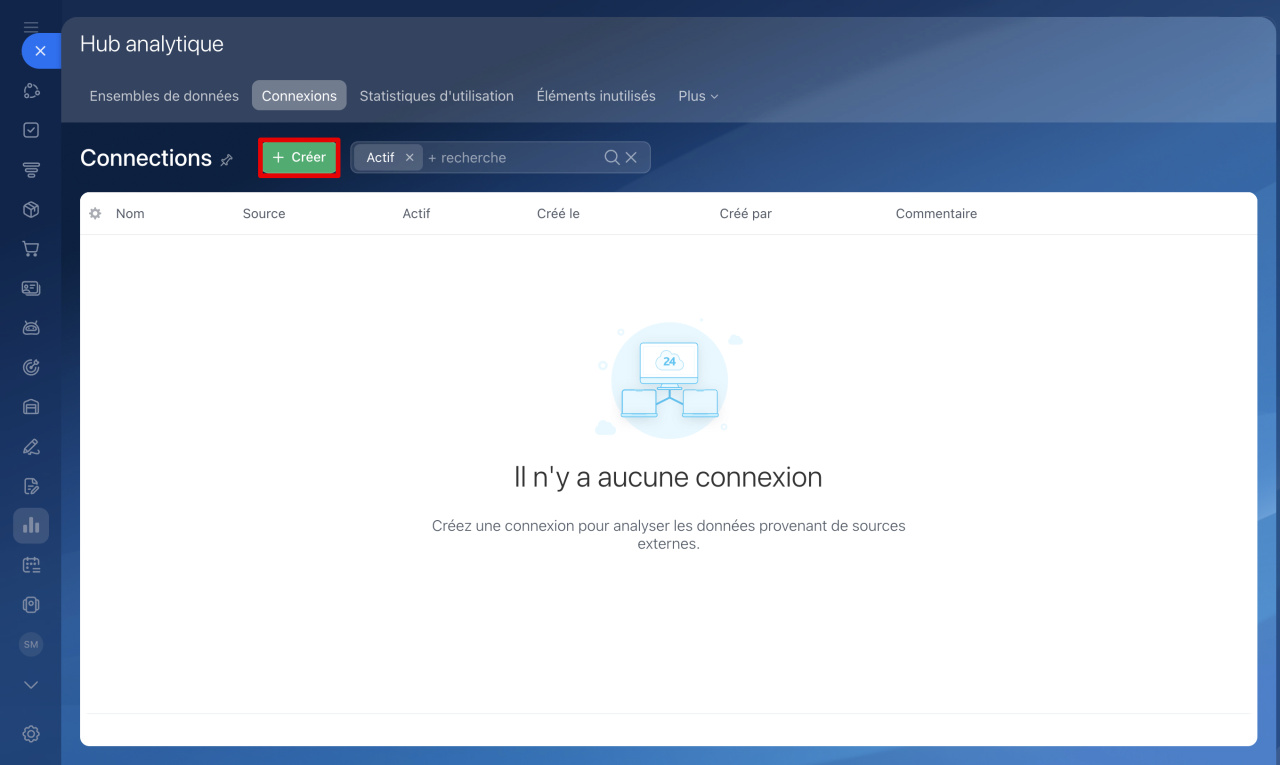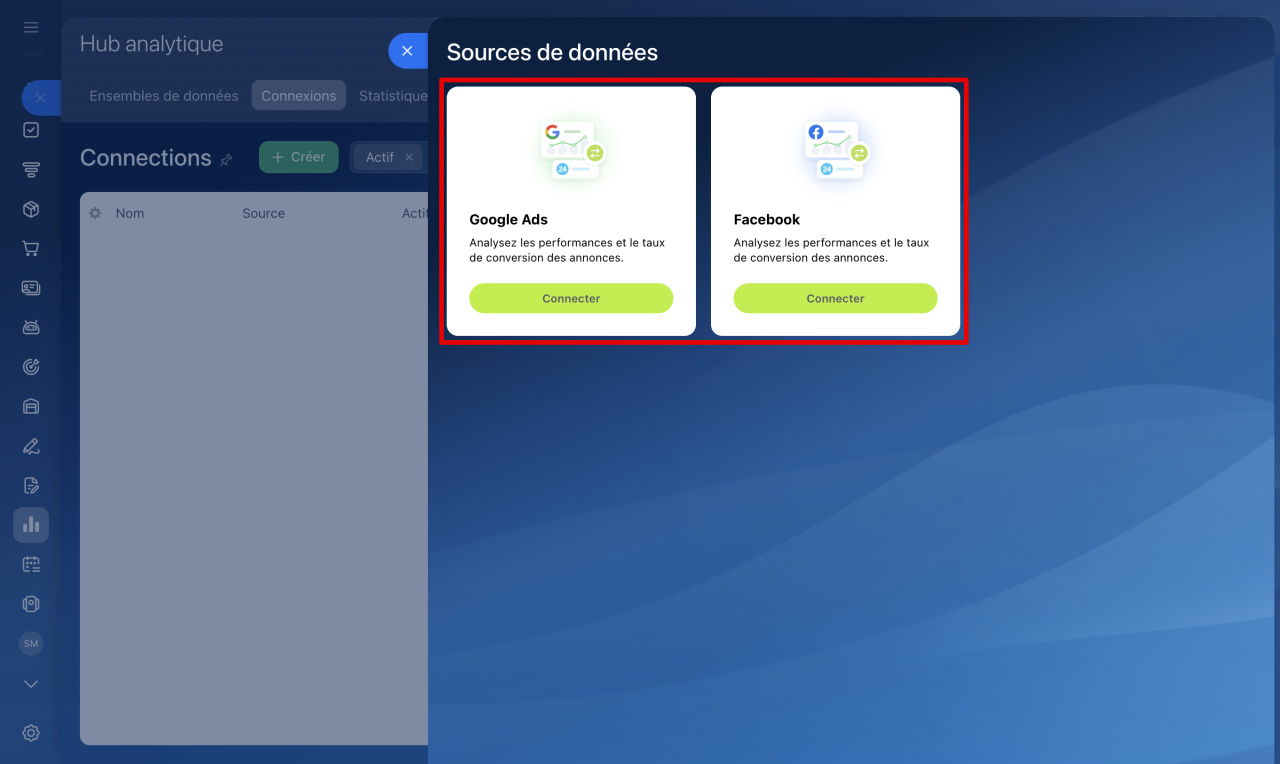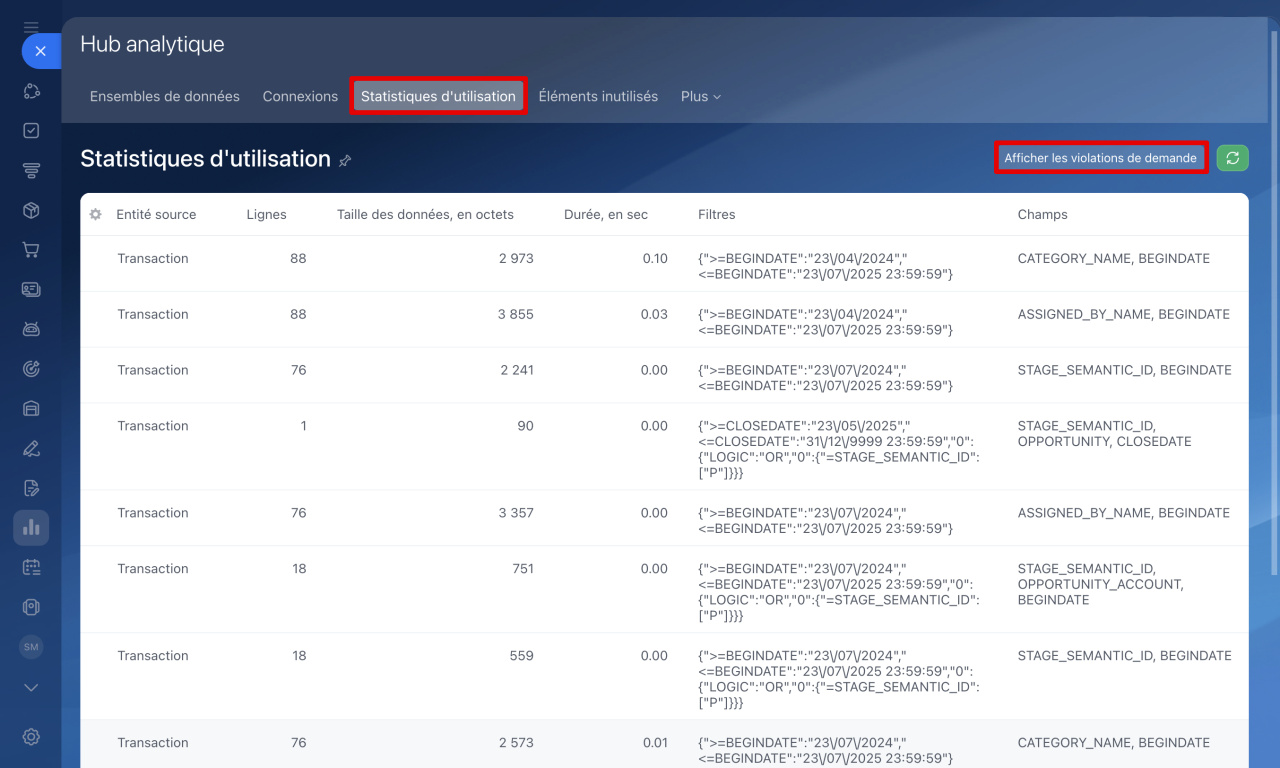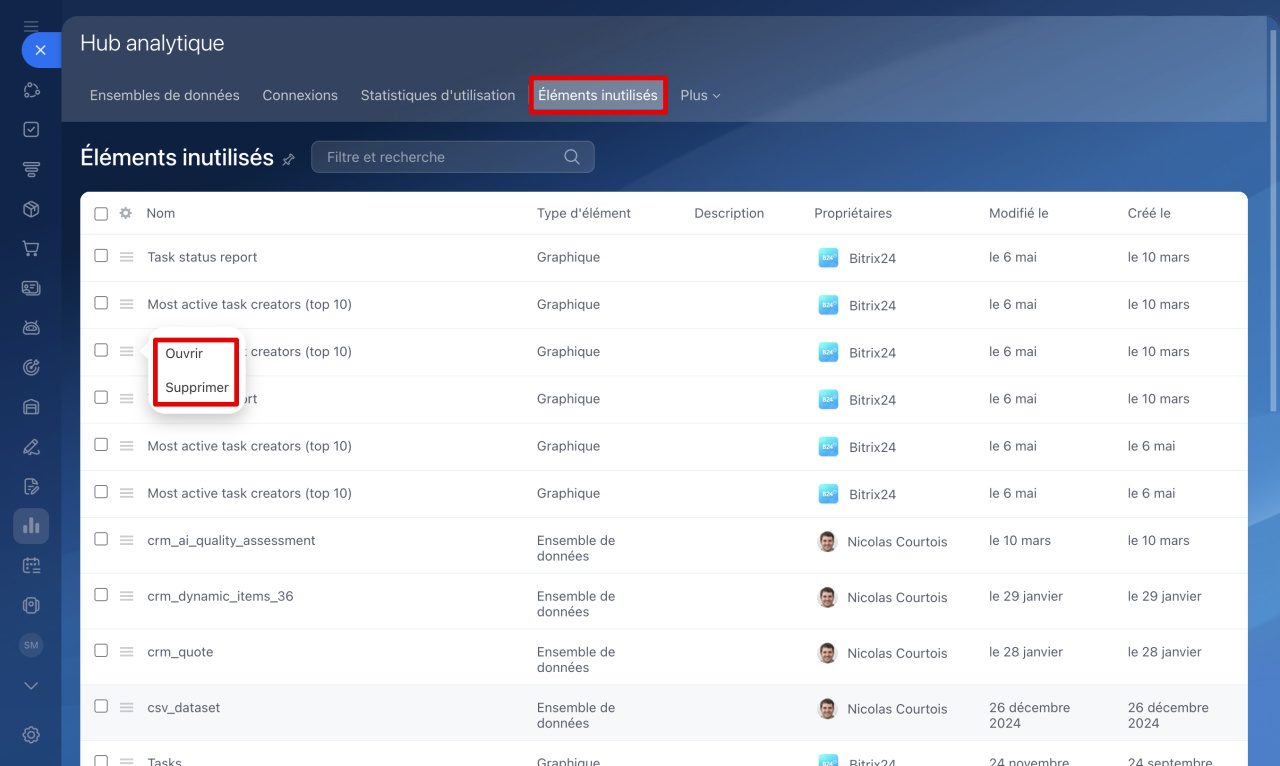Le hub analytique est une section où l'analyste peut connecter des sources externes, suivre les statistiques d'utilisation et identifier les éléments absents des rapports. Les données peuvent être importées depuis des fichiers CSV ou des comptes publicitaires. À partir de ces données, l'analyste peut créer des ensembles de données, générer des graphiques et produire des rapports.
Dans cet article, nous expliquerons comment :
- importer des données depuis des fichiers CSV et des sources externes,
- connecter des comptes publicitaires,
- vérifier les statistiques et identifier les dépassements de limites,
- trouver et supprimer les ensembles de données et graphiques inutilisés.
Pour accéder à cette section, ouvrez BI Builder - Hub analytique. La page contient quatre onglets :
- Ensembles de données - liste de tous les ensembles de données importés manuellement ou connectés à des sources externes. Vous pouvez créer un nouveau ensemble à partir d'un fichier CSV ou via une connexion, et consulter les dates de création et de mise à jour.
- Connexions - liste des sources de données actives, comme les comptes publicitaires. Les paramètres de connexion s'y configurent.
- Statistiques d'utilisation - indique quels ensembles de données sont utilisés dans les rapports, leur fréquence d'utilisation et par qui. Cela permet d'évaluer la charge des requêtes et de contrôler les limites.
- Éléments inutilisés - affiche les ensembles de données et graphiques non employés dans les rapports. Utile pour nettoyer BI Builder des éléments superflus.
Importer des données depuis des fichiers CSV
Pour créer un ensembles de données à partir d'un fichier CSV, ouvrez la section Ensembles de données. Par exemple, importez un fichier de ventes annuelles pour analyser les tendances mensuelles, identifier les produits phares ou évaluer la croissance des revenus.
Constructeur BI : comment créer un dataset à partir d'un fichier CSV
Comment configurer les formats et types de données pour l'importation d'un fichier CSV
Connecter des comptes publicitaires
L'onglet Connexions vous permet de connecter BI Builder à des comptes publicitaires comme Facebook et Google Ads. Une fois connecté, vous pouvez utiliser les données de ces comptes dans vos ensembles de données et tableaux de bord.
Par exemple, connectez un compte Facebook pour suivre les dépenses publicitaires et évaluer l’efficacité de vos campagnes.
Constructeur BI : comment utiliser les données des comptes publicitaires
Vérifier les statistiques d'utilisation
L'onglet Statistiques d'utilisation recense les requêtes récentes et les dépassements de limites. Le tableau affiche le nombre de lignes extraites, le volume de données, etc. Cliquez sur Afficher les violations de demande pour un audit détaillé.
Trouver les éléments inutilisés
La section Éléments inutilisés liste les graphiques et ensembles de données obsolètes. Le tableau indique les noms, types et propriétaires des éléments. Pour vérifier le contenu, cliquez sur Ouvrir. Si un élément est inutile, cliquez sur Supprimer pour faire le tri.
Résumé
- Le hub analytique de BI Builder simplifie le travail avec des sources de données externes.
- Il permet de créer des ensembles de données, des graphiques et des rapports, tout en optimisant les ressources via le suivi des statistiques et le nettoyage des éléments inutiles.